如何简化 Oracle Linux 上 Oracle Database 的安装
oracle linux 6
上直接使用yum安装oracle-rdbms-server-11gR2-preinstallx86_64包。
然后解压数据库软件
启动图形界面,运行runInstaller即可。
打开终端运行以下命令,检查你的Ubuntu Linux操作系统是32位的还是64位的。
注意,它将显示的Ubuntu Linux操作系统架构位版本将是32位或64位。
输入/复制/粘贴: file /sbin/init
2
检查你的系统上是否已安装Java。要检查该项,你需要在终端上运行Java版本命令。
java version "170_15"
OpenJDK Runtime Environment (IcedTea6 110pre) (7b15~pre1-0lucid1)
OpenJDK 64-Bit Server VM (build 190-b09, mixed mode)
输入/复制/粘贴: java -version
打开终端并输入以下命令:
如果你在系统上安装了OpenJDK,则命令的返回可能如下:
如果你在系统上安装了OpenJDK,那么你的Java发行商版本并不适用于本文所介绍的方法。
3
从你的系统上完全删除OpenJDK/JRE并创建目录保存Oracle Java JDK/JRE二进制文件。这将能避免系统冲突以及不同Java发行商版本所造成的混乱。例如,如果你在系统上安装了OpenJDK/JRE,可以在命令行中输入以下命令进行删除:
该命令将创建用于保存Oracle Java JDK和JRE二进制文件的目录。
该命令将从你的系统上完全删除OpenJDK/JRE
输入/复制/粘贴: sudo apt-get purge openjdk-\
输入/复制/粘贴: sudo mkdir -p /usr/local/java
4
下载用于Linux的Oracle Java JDK/JRE。确保你选择了正确的、适用于你的系统架构的、32位或64位的压缩二进制文件(文件名以targz结束)。
选择jdk-7u40-apidocszip
例如,如果你使用的是32位Ubuntu Linux,则应下载32位Oracle Java二进制文件。
例如,如果你使用的是64位Ubuntu Linux,则应下载64位Oracle Java二进制文件。
可选操作,下载Oracle Java JDK/JRE文档
重要信息:64位Oracle Java二进制文件无法应用于32位Ubuntu Linux操作系统,如果你尝试在32位Ubuntu Linux上安装64位Oracle Java,你将会得到多条系统错误信息。
5
把Oracle Java二进制文件复制到/usr/local/java目录。大部分情况下,Oracle Java二进制文件将被下载至:/home/"你的用户名"/Downloads。
输入/复制/粘贴: cd /home/"你的用户名"/Downloads
输入/复制/粘贴: sudo cp -r jdk-7u45-linux-x64targz /usr/local/java
输入/复制/粘贴: sudo cp -r jre-7u45-linux-x64targz /usr/local/java
输入/复制/粘贴: cd /usr/local/java
输入/复制/粘贴: cd /home/"你的用户名"/Downloads
输入/复制/粘贴: sudo cp -r jdk-7u45-linux-i586targz /usr/local/java
输入/复制/粘贴: sudo cp -r jre-7u45-linux-i586targz /usr/local/java
输入/复制/粘贴: cd /usr/local/java
32位Ubuntu Linux安装32位Oracle Java安装指南:
64位Ubuntu Linux安装64位Oracle Java安装指南:
6
把Java二进制文件解压缩到目录/usr/local/java
输入/复制/粘贴: sudo tar xvzf jdk-7u45-linux-x64targz
输入/复制/粘贴: sudo tar xvzf jre-7u45-linux-x64targz
输入/复制/粘贴: sudo tar xvzf jdk-7u45-linux-i586targz
输入/复制/粘贴: sudo tar xvzf jre-7u45-linux-i586targz
32位Ubuntu Linux安装32位Oracle Java安装指南:
64位Ubuntu Linux安装64位Oracle Java安装指南:
7
再三检查你的目录。现在,你应该有两个关于Java JDE/JRE的解压二进制目录在/usr/local/java中:
输入/复制/粘贴: ls -a
jdk170_45
jre170_45
8
编辑系统路径文件/etc/profile并添加以下系统变量到你的系统路径中。以root身份,使用nano、gedit或任何其他文本编辑器,打开/etc/profile。
输入/复制/粘贴: sudo gedit /etc/profile
或者
输入/复制/粘贴: sudo nano /etc/profile
9
使用箭头键滚动到文件底部并在/etc/profile文件的末尾添加以下行:
输入/复制/粘贴:
JAVA_HOME=/usr/local/java/jdk170_45
PATH=$PATH:$HOME/bin:$JAVA_HOME/bin
JRE_HOME=/usr/local/java/jre170_45
PATH=$PATH:$HOME/bin:$JRE_HOME/bin
export JAVA_HOME
export JRE_HOME
export PATH
10
保存/etc/profile文件并退出。
11
通知你的Ubuntu Linux系统你的Oracle Java JDK/JRE的位置。这将能让系统知道存在着新的可用Oracle Java版本。
该命令将提示系统存在这可用的Oracle Java Web start
该命令将提示系统存在这可用的Oracle Java JDK
该命令将提示系统存在这可用的Oracle Java JRE
输入/复制/粘贴: sudo update-alternatives --install "/usr/bin/java" "java" "/usr/local/java/jre170_45/bin/java" 1
输入/复制/粘贴: sudo update-alternatives --install "/usr/bin/javac" "javac" "/usr/local/java/jdk170_45/bin/javac" 1
输入/复制/粘贴: sudo update-alternatives --install "/usr/bin/javaws" "javaws" "/usr/local/java/jre170_45/bin/javaws" 1
12
通知你的Ubuntu Linux系统把Oracle Java JDK/JRE作为默认Java。
该命令将为系统设置Java Web start
该命令将为系统设置javac编译器
该命令将为系统设置java运行环境
输入/复制/粘贴: sudo update-alternatives --set java /usr/local/java/jre170_45/bin/java
输入/复制/粘贴: sudo update-alternatives --set javac /usr/local/java/jdk170_45/bin/javac
输入/复制/粘贴: sudo update-alternatives --set javaws /usr/local/java/jre170_45/bin/javaws
13
输入以下命令重载保存在文件/etc/profile内的系统范围内的PATH:
输入/复制/粘贴: /etc/profile
注意,保存在文件/etc/profile内的系统范围内的PATH将在重启Ubuntu Linux system后被重载
14
测试Oracle Java是否被正确地安装到了系统上。运行以下命令并注意Java的版本:
15
成功地完成安装的32位Oracle Java将显示:
javac 170_45
该命令将确认你可以在终端上编译Java程序。
java version "170_45"
Java(TM) SE Runtime Environment (build 170_45-b18)
Java HotSpot(TM) Server VM (build 2445-b08, mixed mode)
该命令显示了运行在你的系统上的java的版本
输入/复制/粘贴: java -version
你将看到如下信息:
输入/复制/粘贴: javac -version
你将看到如下信息:
16
成功地完成安装的64位Oracle Java将显示:
javac 170_45
该命令将确认你可以在终端上编译Java程序。
java version "170_45"
Java(TM) SE Runtime Environment (build 170_45-b18)
Java HotSpot(TM) 64-Bit Server VM (build 2445-b08, mixed mode)
该命令将显示运行在你的系统上的java的版本
输入/复制/粘贴: java -version
你将看到如下信息:
输入/复制/粘贴: javac -version
你将看到如下信息:
17
恭喜你,你已经在Linux系统上安装好了Oracle Java。现在重启你的Ubuntu Linux系统。随后,你的系统将得到全面设置,可用于运行和开发Java程序。
可选:如何在Web浏览器中启用Oracle Java
要在web浏览器中启用Java插件,你必须从web浏览器插件目录中建立一个符号链接,指向包含有Oracle Java的Java插件路径。
以下非复制粘贴,为本人安装过程记录:
1 安装CentOS,注意先不要创建oracle用户,语言务必选择英语;
2 获取Oracle 11G安装包;
3 创建Oracle安装目录;
1) 创建用户:oracle,组:oinstall,dba;
1) groupadd oinstall #创建用户组oinstall
2) groupadd dba #创建用户组dba
3) useradd -g oinstall -g dba -m oracle #创建用户oracle,并加入oinstall和dba用户组
4) passwd oracle #设置用户oracle的登录密码,根据提示输入两次密码
5) mkdir /oracle #创建Oracle安装目录
6) chown -R oracle:oinstall /oracle #设置目录所有者为oinstall用户组的oracle用户
1 修改内核参数;
这一步修改主要是因为,在oracle的官方文档中有对oracle数据库安装配置的最低要求,因此需要修改一下
vi /etc/sysctlconf #编辑,
#在最后添加以下代码
netipv4icmp_echo_ignore_broadcasts = 1
netipv4confallrp_filter = 1
fsfile-max = 6815744
fsaio-max-nr = 1048576
kernelshmall = 2097152
kernelshmmax = 2147483648
kernelshmmni = 4096
kernelsem = 250 32000 100 128
netipv4ip_local_port_range = 9000 65500
netcorermem_default = 262144
netcorermem_max= 4194304
netcorewmem_default= 262144
netcorewmem_max= 1048576
保存退出后要进行如下操作以使配置生效
sysctl -p #使配置立即生效
2 设置oracle用户限制
vi /etc/security/limitsconf #在末尾添加以下代码
oracle soft nproc 2047
oracle hard nproc 16384
oracle soft nofile 1024
oracle hard nofile 65536
3 关闭SELINUX
vi /etc/selinux/config
#编辑配置文件
#注释掉SELINUX=enforcing
# 注释掉SELINUXTYPE=targeted
SELINUX=disabled #增加
4 安装必备软件;
yum install gcc gcc- gcc-c++- glibc-devel- glibc-headers- compat-libstdc libstdc elfutils-libelf-devel libaio-devel sysstat unixODBC- pdksh-
5 检查依赖关系
binutils-2235201-12el7x86_64
compat-libcap1-110-3el7x86_64
gcc-482-3el7x86_64
gcc-c++-482-3el7x86_64
glibc-217-36el7i686
glibc-217-36el7x86_64
glibc-devel-217-36el7i686
glibc-devel-217-36el7x86_64
ksh
libaio-03109-9el7i686
libaio-03109-9el7x86_64
libaio-devel-03109-9el7i686
libaio-devel-03109-9el7x86_64
libgcc-482-3el7i686
libgcc-482-3el7x86_64
libstdc++-482-3el7i686
libstdc++-482-3el7x86_64
libstdc++-devel-482-3el7i686
libstdc++-devel-482-3el7x86_64
libXi-172-1el7i686
libXi-172-1el7x86_64
libXtst-122-1el7i686
libXtst-122-1el7x86_64
make-382-19el7x86_64
sysstat-1015-1el7x86_64
6 配置用户的环境变量(可以安装完再设置)
vi /home/oracle/bash_profile
#在最后添加以下代码
export ORACLE_BASE=/oracle/app/oracle #oracle数据库安装目录
export ORACLE_HOME=$ORACLE_BASE/product/1120/dbhome_1 #oracle数据库路径
export ORACLE_SID=orcl #oracle启动数据库实例名
export ORACLE_TERM=xterm #xterm窗口模式安装
export PATH=$ORACLE_HOME/bin:/usr/sbin:$PATH #添加系统环境变量
export LD_LIBRARY_PATH=$ORACLE_HOME/lib:/lib:/usr/lib #添加系统环境变量
export #防止安装过程出现乱码
export NLS_LANG=AMERICAN_AMERICAZHS16GBK #设置Oracle客户端字符集,必须与Oracle安装时设置的字符集保持一致,如:ZHS16GBK,否则出现数据导入导出中文乱码问题
保存退出以后,输入如下命令使配置生效
source bash_profile #使设置立刻生效
7 运行如下命令启动安装界面
export LANG=en_US #设置编码,防止图形界面乱码
/runInstaller [jarLoc=]
8 “ins_ctxmk”错误处理
下载下面的文件,解压后使用其中libstdc++替换/usr/lib64目录下的同名文件即可
9 “ins_emagentmk”编译错误,未解决,但未发现影响使用。

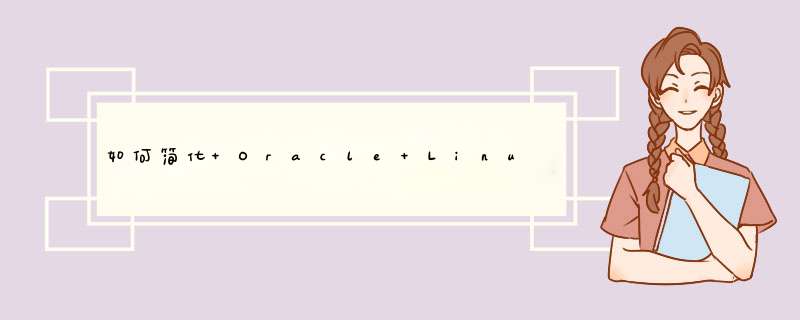

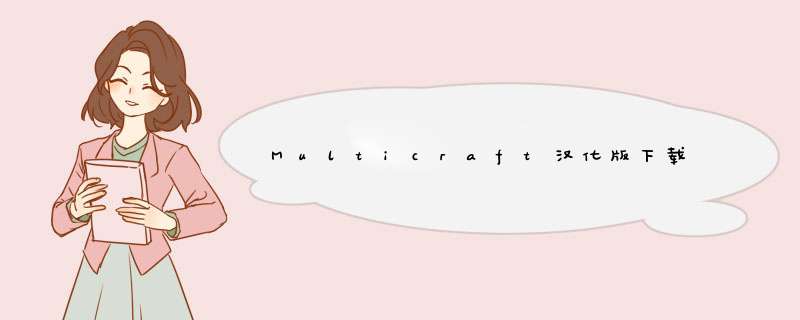



0条评论